-
![]() Windows向けデータ復旧
Windows向けデータ復旧
- Data Recovery Wizard Free購入ダウンロード
- Data Recovery Wizard Pro 購入ダウンロード
- Data Recovery Wizard WinPE購入ダウンロード
- Partition Recovery購入ダウンロード
- Email Recovery Wizard購入ダウンロード
- おまかせデータ復旧サービス
特集記事
概要:
Windows 10パソコン、またはAndroid上でSDカードをフォーマットすることができませんか?SDカードが、パソコンまたはAndroid上でフォーマットされない一般的な原因、およびRAW、破損、損傷、アクセスできない、などであるSDカードをフォーマットすることはできない問題を解決するための迅速な修理方法を得ます。
「マイクロSDカードをフォーマットできない。ディスク部分からユーティリティまですべて試した。何かいい方法がないでしょうか?」とあるユーザーが言いました。
スマホやまたはパソコンでSDカードをフォーマットしようとしても、このように「SDカードをフォーマットできません」というエラー画面が端末に表示される場合、現在SDカードにこのようなエラーが発生していることを意味します。

SDカードがフォーマットできない、SDカードがフォーマットされていないエラー、またはWindowsがSDカードのフォーマットを完了することができなかったとさせ、近年ますます盛んに議論されるようになってきています。SDカードをフォーマットできない理由と、フォーマットできないメモリカードをフォーマットする方法についての回答を探しています。
WindowsでフォーマットされないSDカードをフォーマットするのに役立つ最も効率的な方法は、EaseUS Partition Master Freeのような信頼性の高いフォーマットツールに頼ることです。それは、ファイルシステムのエラーをチェックして修正し、簡単なクリックでフォーマットすることで、SDカードを使用できるようにするのに役立ちます。
メモリーカードに問題が発生し、再び機能させるためにフォーマットする必要がある場合、広い範囲でファイルシステムに問題が発生します。
例えば、一部の指定機器ではFAT32のSDカードをしか使用できません。SDカードのファイルシステムが突然未処理になってしまい、Windowsが認識できない、SDカードが大容量記憶装置として表示されないのに、未割り当ての領域として表示されるなどの事情があります。
しかし、SDカードをフォーマットすれば、このような問題が解決されると書いてありますが、結局なぜSDカードをフォーマットできないのでしょうか?SDカードがフォーマットできない問題が発生する原因と思われる、いくつかの簡単な結論を出しました。
Windows 11/10/8.1/8/7、または古いWindows コンピューターでSDカードをフォーマットできないエラーの修正に適用します。
では、「Windows は完了できませんでした」エラーを修正するための解決方法は何ですか?フォーマットできないSDカードをフォーマットするには、どうすればいいですか?
この問題を解決するための6つの簡単な方法を紹介します。Windows パソコンやAndroid端末でメモリーカードがフォーマットされないという同じようなケースに直面したら、迷わず提案された方法を使ってエラーを修正しましょう。
他の種類の記憶媒体で同様の問題が発生している場合でも、以下の解決策に従ってすぐに問題を解決することができます。
無料のパーティション管理 - EaseUS Partition Masterは、すべてのWindowsプラットフォームで、破損、損傷、アクセスできない、フォーマットしないメモリカードをフォーマットするのに完璧に動作する高い信頼性のある第三者のSDカードフォーマットツールです。
初めてSDカードをフォーマットすることができない私たちの多くは、Windowsのファイルエクスプローラを使用しています。それは移動可能ハードディスクとハードドライブのパーティションをクイックフォーマットするための迅速な方法ですが、Windowsがフォーマットを完了することができませんでしたというエラーメッセージが発生する恐れがあります。この時点で、あなたは、より高度なディスクのフォーマット方法をとる必要があります。ここでは、Windowsのディスクの管理、ディスクをフォーマットすることができる他のWindowsのデフォルトのプログラムでSDカードをフォーマットしてみてください。
ステップ1、Windows 10/8/7で「PC/マイコンピュータ」→「管理」→「ディスクの管理」で「ディスクの管理」を開きます。
ステップ2、SDカードを見つけて右クリックし、「フォーマット」を選択します。
ステップ3、FAT32、NTFS、exFATなどの適切なファイルシステムを選択し、「クイックフォーマットの実行」にチェックを入れます。そして 「OK」をクリックします。
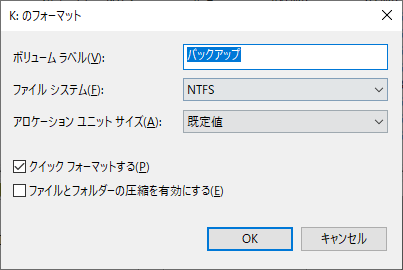
ステップ1、「Windows」キーと「R」キーを同時に押し、「ファイル名を指定して実行」にcmdと入力し、「Enter」キーを押して、コマンドプロンプト(cmd.exe)を開きます。
ステップ2、diskpartと入力して、Diskpartユーティリティを実行します。
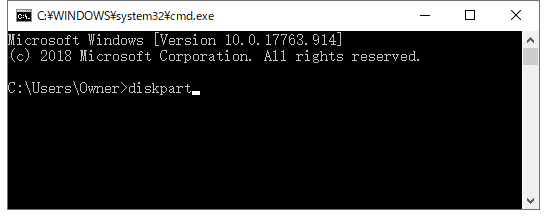
ステップ3、 list diskを入力して、コンピューターでドライブをリストします。
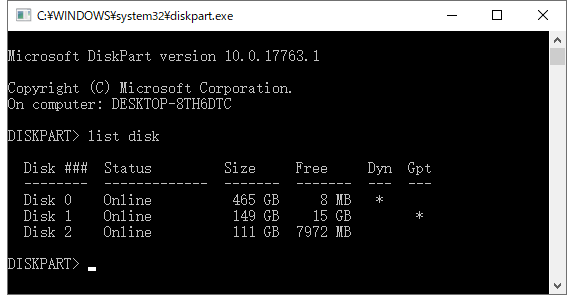
ステップ4、select disk 2(あなたのSDカードの正確なドライブ番号)を入力します。
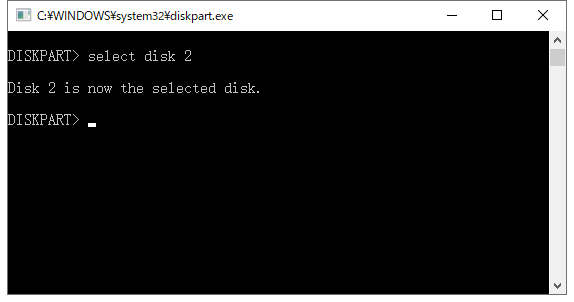
ステップ5、cleanを入力して、クリーンユーティリティを実行します。(SDカードのすべてのデータを除去するため、カードデータをコピー、バックアップのを確認してください)
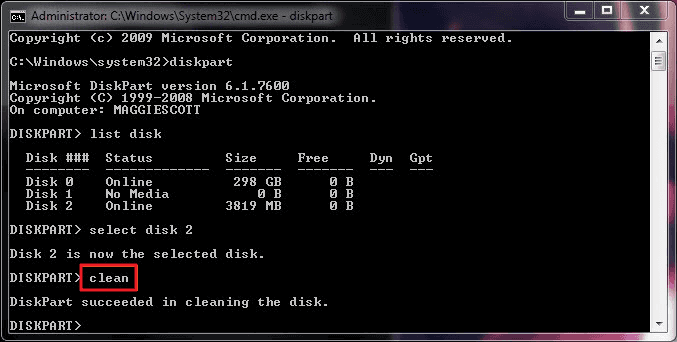
ステップ6、create partition primaryを入力して、SDカードで新しいパーティションを作成します。
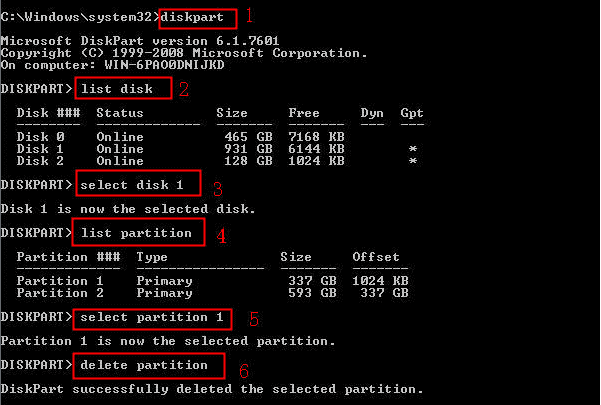
ステップ7、format fs=ntfsまたはformat fs=fat32を入力して、パーティションを希望のファイルシステムにフォーマットします。
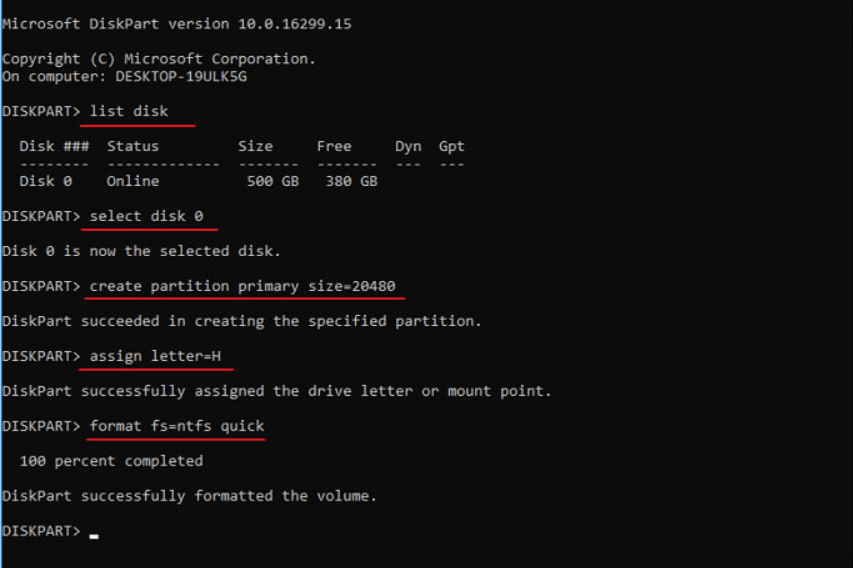
Diskpartユーティリティとディスク管理と比較して、EaseUS Partition Masterは、直感的な、ウィザードベースの、シンプルで簡単なSDカードのフォーマットソフトウェアのように、コンピュータの知識がほとんどないすべての普通のユーザーが多くの努力なしでSDカードがフォーマットできないエラーを解決することができます。
時には、SDカードが全く表示されていないためにフォーマットを開始することができません。SDカードがフォーマットされない問題のようなものを解決するには、まずそれが認識できるようにする必要があります。これを行うには、手順は次のとおりです。
ステップ1、PCにフォーマットされないSDカードを接続します。
ステップ2、「PC /マイコンピュータ」、「管理」、「ディスクの管理]を順々に右クリックします。
ステップ3、SDカードを探して右クリックし、「ドライブ文字とパスの変更」を選択します。
ステップ4、SDカードの新しいドライブ文字を再選択し、「OK」をクリックして確認します。
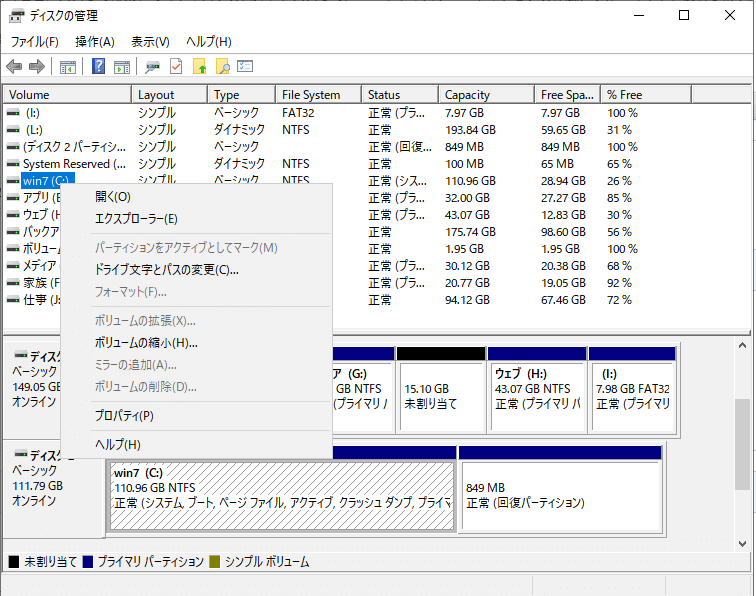
ハードドライブ、メモリカード、またはUSBフラッシュドライブが書き込み保護されると、以前のように保存装置を使用したり、それをフォーマットすることができなくなることを意味します。Windows パソコンやスマホの「SDカードがフォーマットされません」エラーの多くは、書き込み保護が原因です。もしこれが直面しているケースであれば、cmdを使用してSDカードから書き込み保護を削除するか、またはここで推奨される最も簡単な方法を使用することができます。
自分がプロ・コンピュータ・ユーザーであるとは思っておらず、コマンドラインに精通していなくても、心配は無用です。ハードディスク、USBドライブ、そしてSDカードから書き込み禁止を解除するためのグラフィカルなソリューションがあります。
EaseUS CleanGeniusは、これらのツールの1つで、コマンドラインの知識がなくても、ドライブ上の前述の問題を修正することができます。
ここでは、このツールを使って問題を解決する方法を分かりやすく説明します。
ステップ1、EaseUS CleanGenius(無料)をダウンロードし、パソコンにインストールします。
ステップ2、PC上でEaseUS CleanGeniusを実行し、最適化を選択し、書き込み保護モードを選択します。
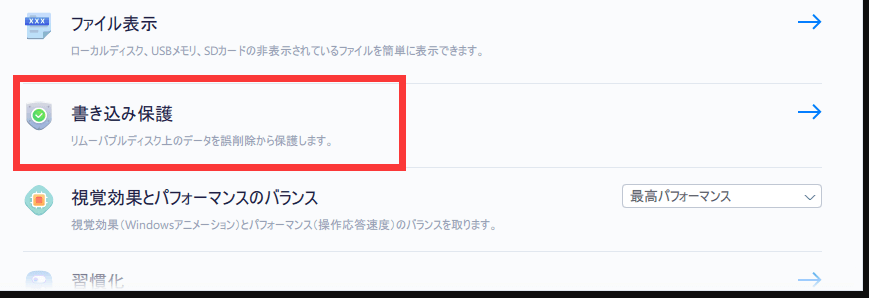
ステップ3、書き込み禁止される装置を選択して、「禁止の解除不可」をクリックします。
ストレージメディア上の不良セクタは目に見えませんが、デバイスにスムーズにアクセスしてファイルを使用することができなくなります。不良セクタを修正するための一般的なトラブルシューティングの1つは、ディスクをフォーマットすることです。Windows で不良セクタのある SD カードを直接フォーマットできない場合はどうすればよいでしょうか。コマンドラインを実行して不良セクタがいくつあるか確認し、それらをすべて修復する必要があります。SDカードから不良セクタを除去した後、あらゆる手段で簡単にフォーマットすることができます。
ステップ1、WindowsキーとRキーを同時に押し、「ファイル名を指定して実行」ボックスにcmdと入力し、Enterキーを押してコマンドプロンプト(cmd.exe)を開きます。
ステップ2、コマンドプロンプトで、次のコマンドを入力します: chkdsk E: /f /r /x. EはSDカードのドライブレターに置き換えてください。
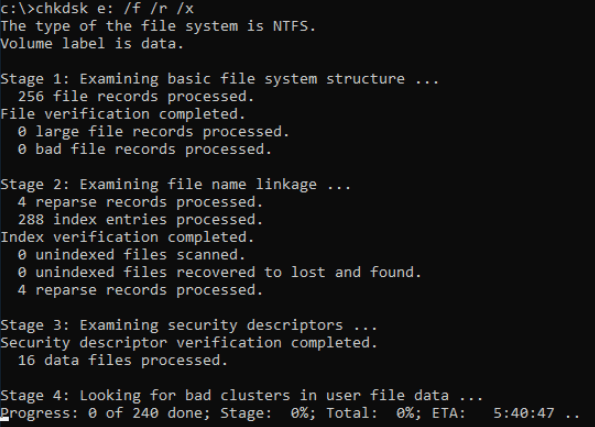
上記のケースとは別に、あなたはまた、SDカードの問題をフォーマットすることはできませんが、任意の解決策を持って発生する可能性があります。ここでは、詳細な問題を表示し、あなたが直接上記のチュートリアルに従うと、即座にエラーを取り除くことができる直接の解決策を提示します。
1.RAW SDカードがフォーマットできないのを修正する方法
あなたは、ディスクの管理でRAWとして表示されているSDカードを確認したら、通常の使用のためにNTFSまたはFAT32のような使用可能なファイルシステムにRAWファイルシステムを変換する必要があります。RAW SDカードをNTFSまたはFAT32に変換するには、ディスクフォーマットを実行する必要があります。あなたは簡単に他の推奨される方法を使用して、ディスクの管理でRAW SDカードがフォーマットされないエラーのトラブルシューティングを行うことができます。
2.Android/キャノンカメラでSDカードがフォーマットされないを修復する方法
まず、携帯電話やカメラからカードを取り出して、もう一度挿入してください。
まだSDカードをフォーマットできませんか?今回はSDカードを取り出して、Windows PCまたはラップトップに接続します。Windows 10/8/7コンピュータでSDカードをフォーマットする方法のいずれかを選択します。
3.SDカードがFAT32にフォーマットできないのを修正する方法
Windowsは32GB以上のSDカードをFAT32にフォーマットすることを許可しませんが、これはファイルシステムの制限のためです。64GB、128GB、512GBのSDカードをFAT32にフォーマットできる唯一の方法は、EaseUS Partition Masterを使用することです。
もし、あなたがまだ疑問をお持ちなら、以下に示すように閲覧し、その答えを見つけてください。
1.どのようにフォーマットしないSDカードを修正するのですか?
もしこの方法がうまくいかないなら、このページの解決策を一つずつ実行すれば、SDカードが再び正常に動作するようになる
2.破損したSDカードをフォーマットする方法を教えてください。
3.なぜAndroidでSDカードをフォーマットできないのですか?
2つの理由でSDカードのフォーマットができない可能性があります。一つは、Android携帯が直接SDカードのフォーマットをサポートしていないことです。もう一つの理由は、SDカードがロックされており、携帯電話がSDカードをフォーマットする権限を持っていないことです。
高機能なディスク管理

Partition Master Professional
一番使いやすいディスク管理ソフトで、素人でもディスク/ パーティションを自由に変更できます!